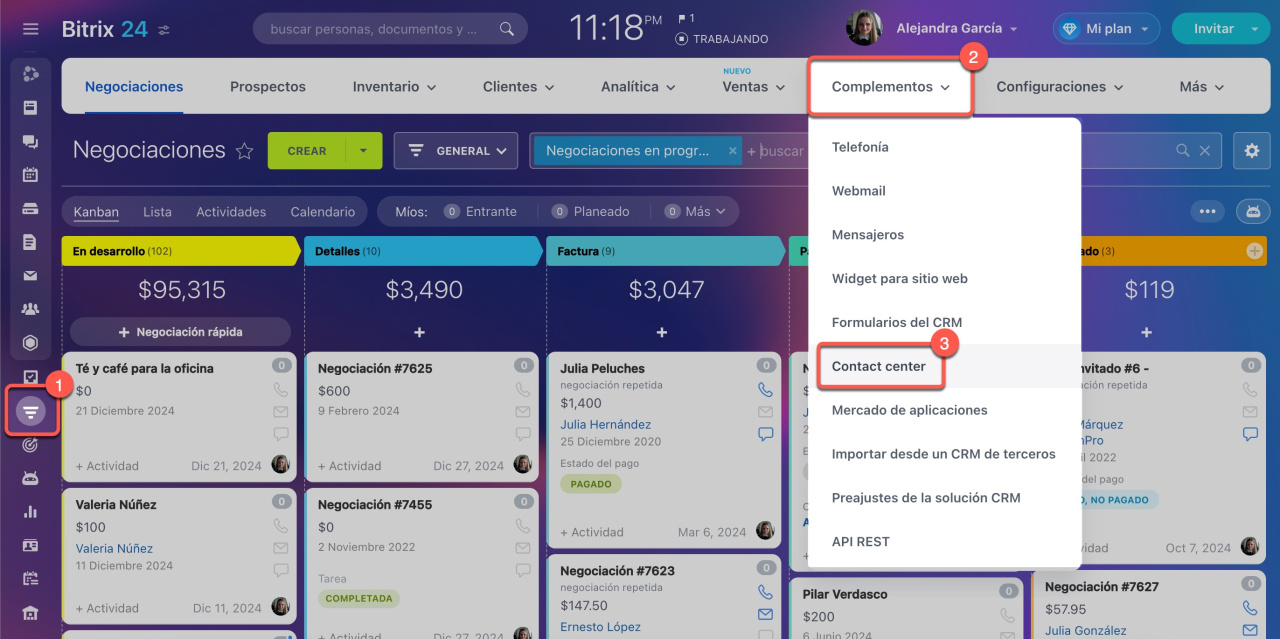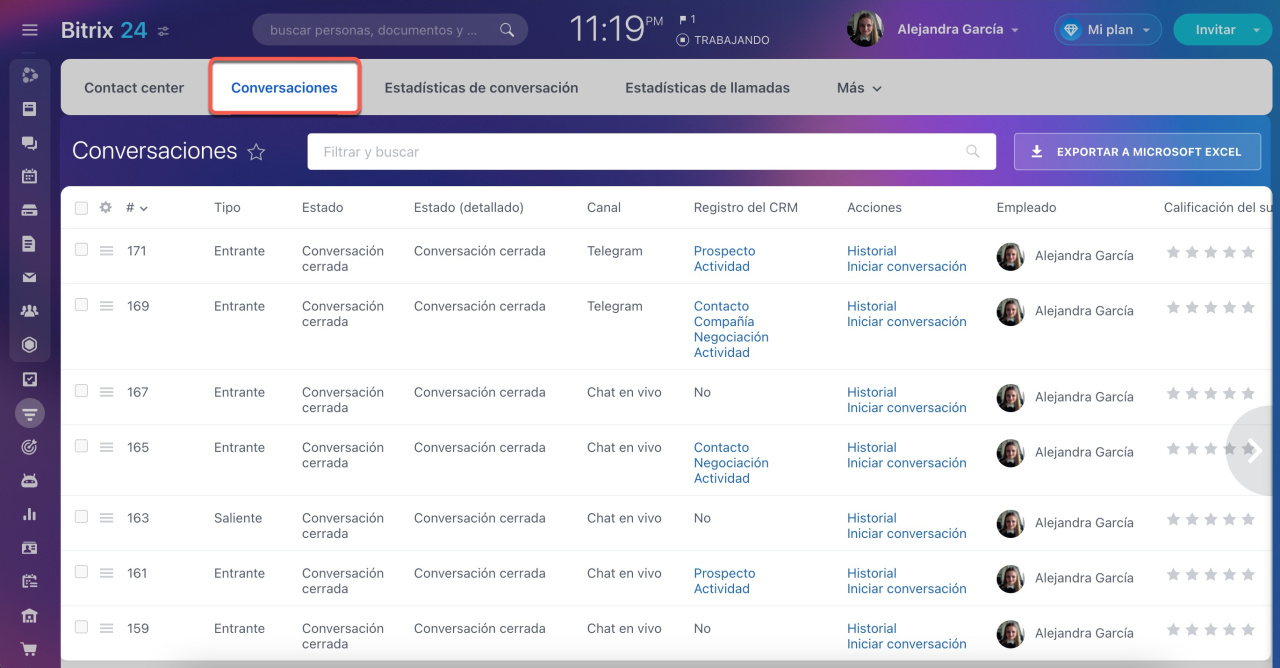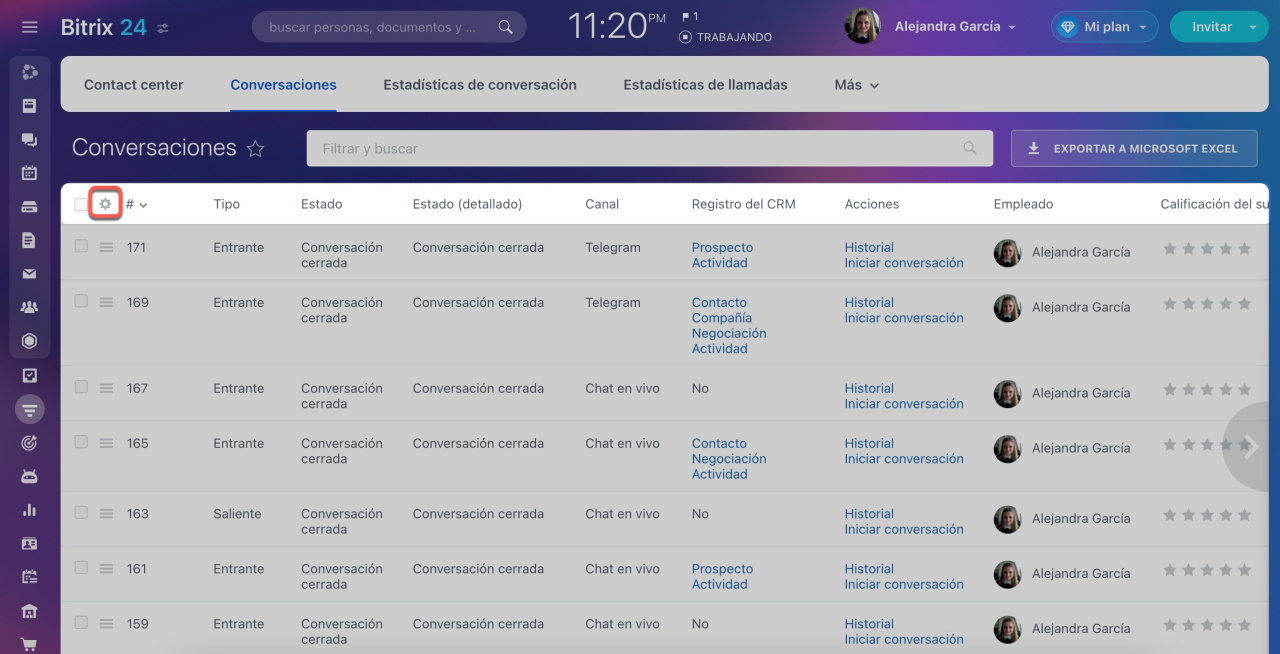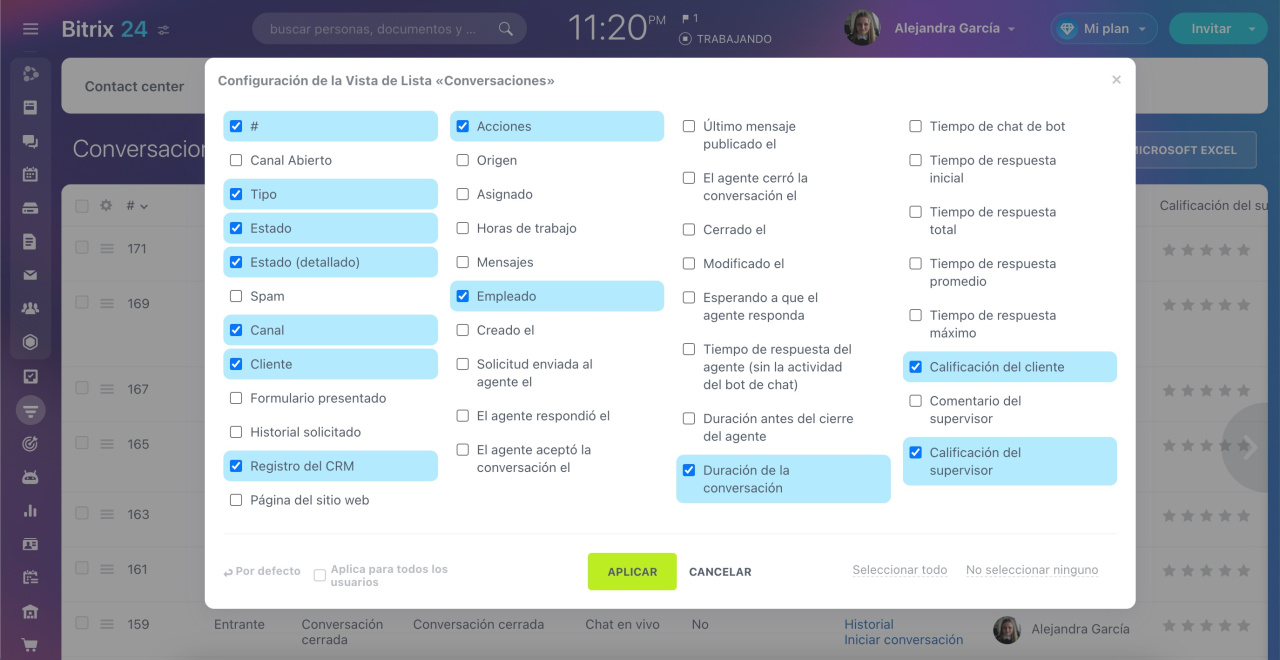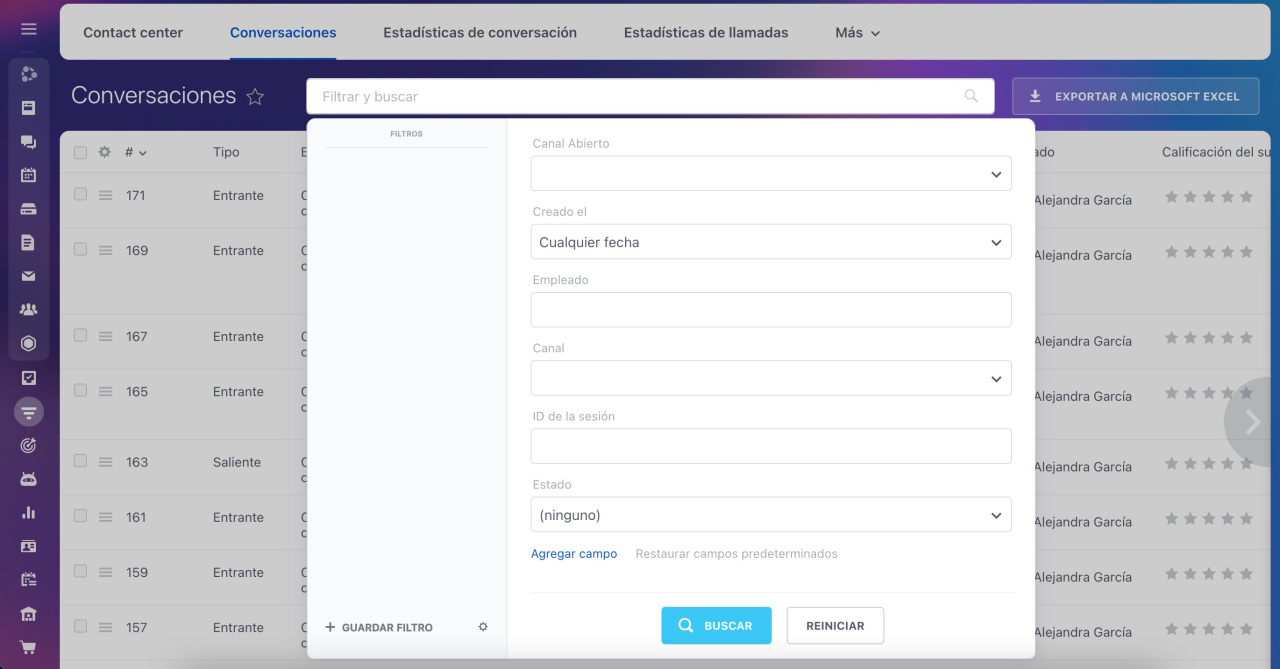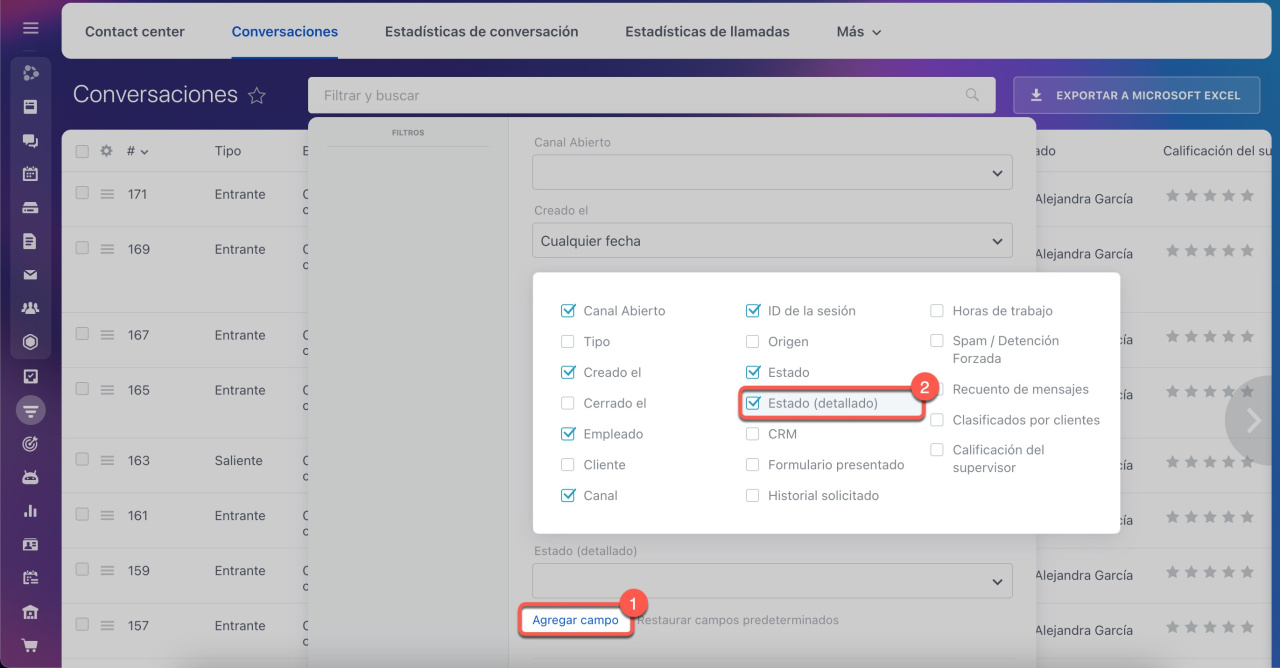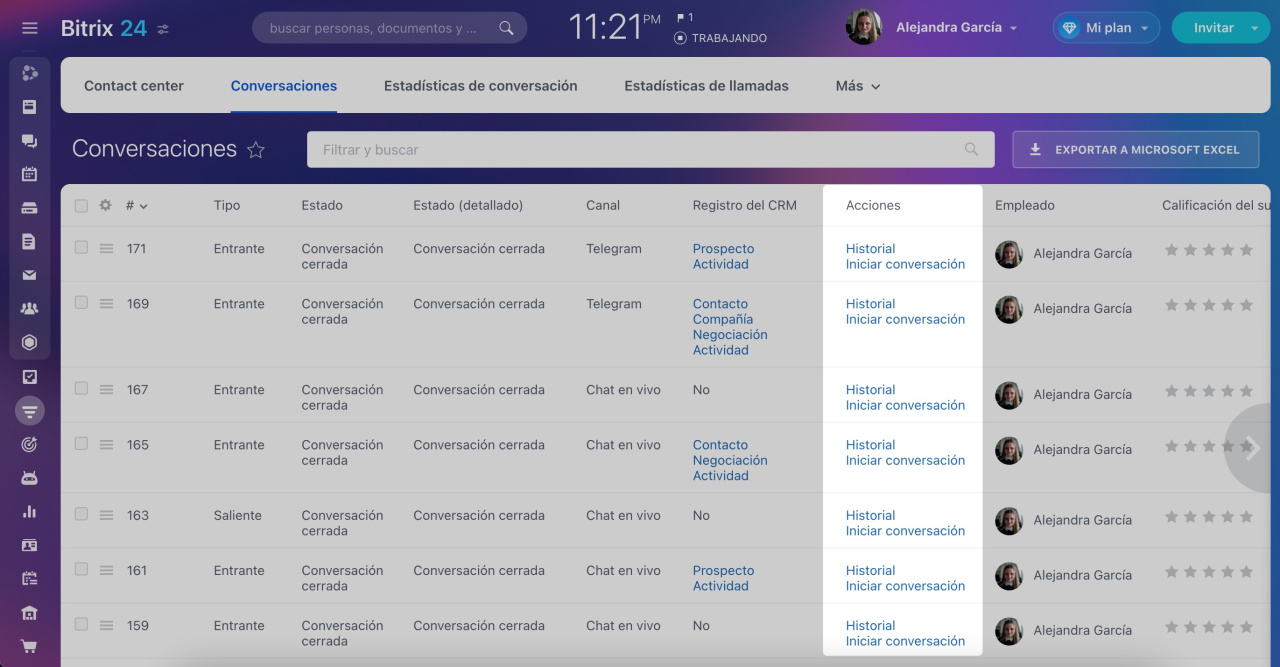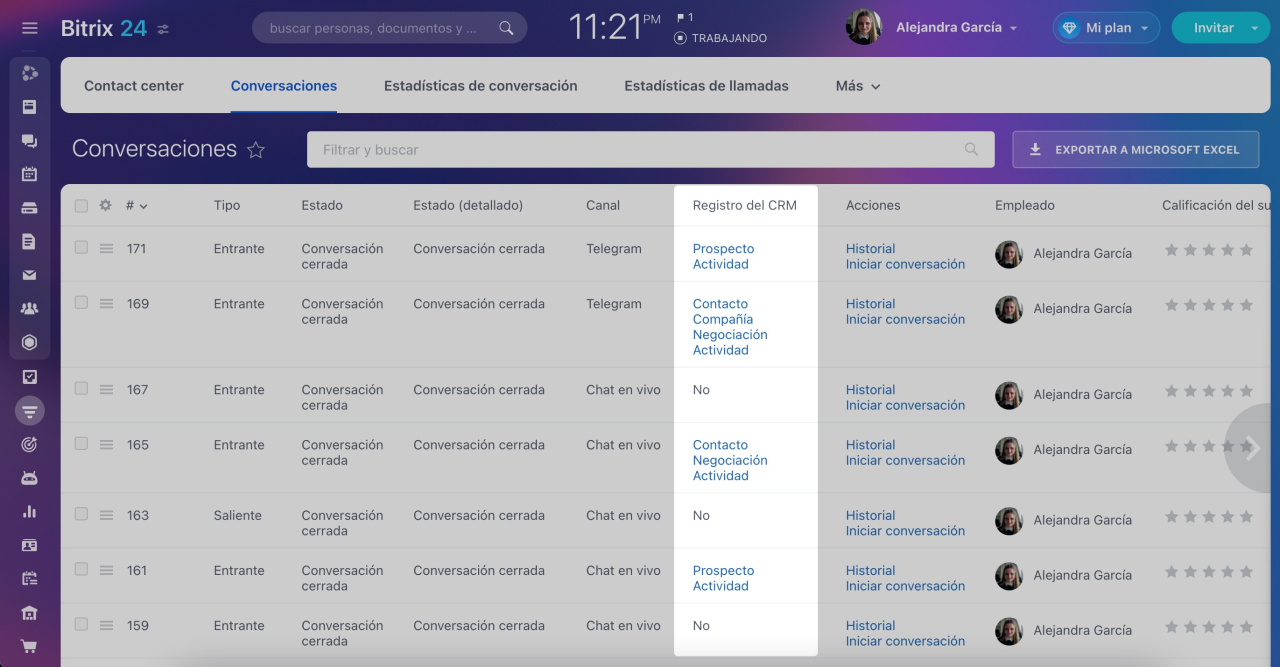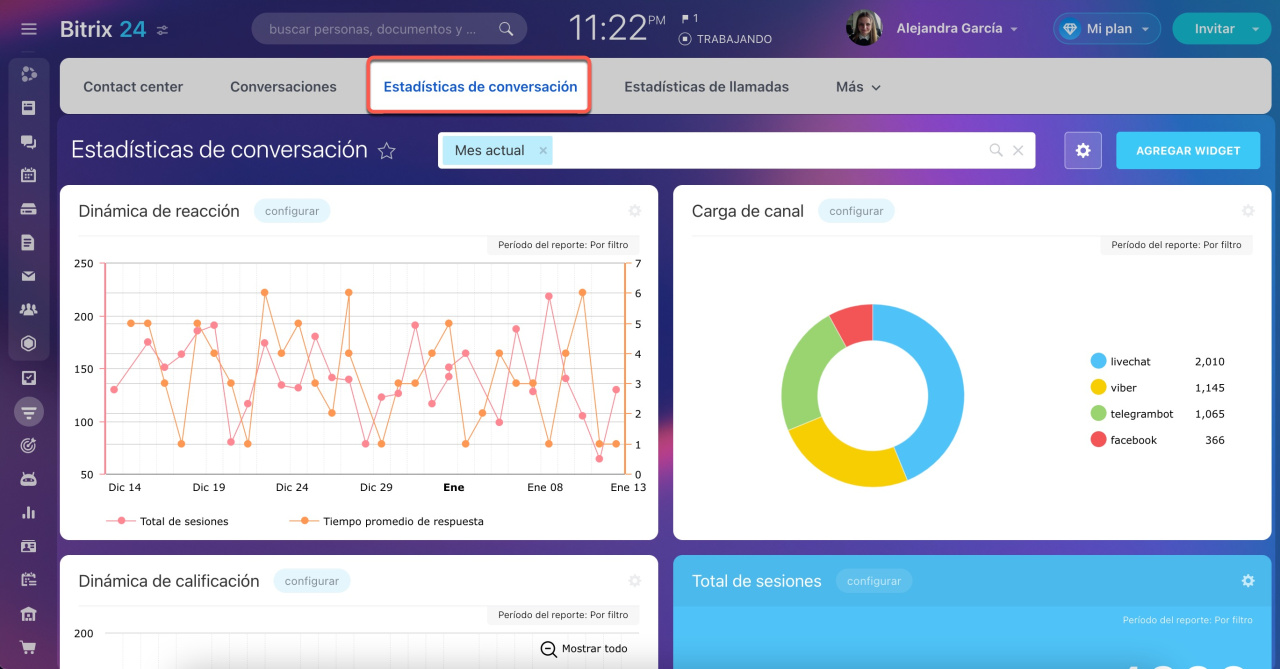La lista de conversaciones en Contact center reúne todos los chats de canales abiertos. Puedes gestionarlos y buscar los que necesites usando filtros especiales.
Conectar canales abiertos
Configuración de canales abiertos
Ve a la sección de CRM > Complementos > Contact center.
Abre la pestaña Conversaciones. Aquí encontrarás los detalles de cada diálogo: su tipo, estado, canal de comunicación, cliente, elemento de CRM, persona responsable, entre otros.
Permisos de acceso a los canales abiertos
Vista de la lista. Puedes personalizar los campos del menú superior para ver la información de las conversaciones que necesites. Haz clic en el icono de configuración (⚙️) en la esquina izquierda y selecciona los elementos que deseas mostrar.
Descripción de las columnas de la lista de conversaciones
- Creado el: fecha y hora de inicio de la conversación, sin importar a quién se haya asignado.
- Solicitud enviada al agente el: fecha y hora en que la conversación se transfiere a la cola de usuarios.
- El agente respondió el: fecha y hora de la primera respuesta del agente. Si no hay respuesta, se muestra un guion.
- El agente aceptó la conversación el: fecha y hora en que el agente hace clic en Responder.
- Último mensaje publicado el: fecha y hora del último mensaje, ya sea del cliente o del agente.
- El agente cerró la conversación el: fecha y hora en que el agente cierra manualmente la conversación.
- Cerrado el: fecha y hora en que la conversación se marca como cerrada.
- Modificado el: fecha y hora de cualquier cambio en la conversación, como nuevos mensajes o retorno a la cola.
- Esperando a que el agente responda: tiempo entre
Creado elyEl agente respondió el. Si no hay respuesta, se muestra un guion. - Tiempo de respuesta del agente (sin la actividad del bot de chat): tiempo entre
Creado elyEl agente aceptó la conversación el. - Duración antes del cierre del agente: tiempo entre
Creado elyCerrado el. - Duración de la conversación: tiempo total desde el inicio de la conversación hasta el último mensaje.
- Tiempo de respuesta inicial: fecha y hora de la primera respuesta del agente. Si no hay respuesta, se muestra la hora de cierre del chat. Si interviene un chatbot, se muestra su tiempo de trabajo.
- Tiempo de respuesta total: tiempo total entre los mensajes del cliente y las respuestas del agente.
- Tiempo de respuesta promedio:
Tiempo de respuesta totaldividido por el número de mensajes del agente. - Tiempo de respuesta máximo: tiempo más largo entre un mensaje del cliente y una respuesta del agente.
La diferencia entre Esperando a que el agente responda y Tiempo de respuesta del agente (sin la actividad del bot de chat) es que un agente puede hacer clic en Responder pero enviar el mensaje más tarde. En este caso, se registra el Tiempo de respuesta del agente, mientras que Esperando a que el agente responda queda vacío.
La diferencia entre Esperando a que el agente responda y Tiempo de respuesta inicial es que si no hay respuesta, el Tiempo de respuesta inicial mostrará la hora de cierre de la conversación, mientras que Esperando a que el agente responda quedará vacío.
El parámetro Esperando a que el agente responda solo considera el tiempo hasta la primera respuesta del agente.
Filtro de conversaciones. Utiliza el filtro para encontrar los chats que necesites. Puedes configurarlo por empleado, estado de la conversación, nombre del cliente y sus contactos.
Por ejemplo, puedes filtrar los chats especificando el estado: El cliente espera la respuesta del agente, El agente respondió o Conversación cerrada. Para añadir otro estado, selecciona el campo Estado (detallado).
Acciones con las conversaciones. Para leer el historial de un chat, dirígete a la columna Acciones.
Si una conversación está vinculada al CRM, puedes acceder rápidamente a la ficha del cliente desde la columna de Registro del CRM.
Estadísticas de conversaciones. Consulta las estadísticas completas de los canales abiertos en la página Estadísticas de conversación.
Resumen
- La lista de conversaciones facilita la gestión de los chats con clientes y permite buscar los necesarios mediante filtros especiales.
- El acceso a los chats depende de los permisos de acceso configurados.
- Cada diálogo muestra información detallada: su tipo, estado, canal de comunicación, cliente, elemento de CRM, persona responsable, entre otros.
- El historial de conversaciones está disponible para cada chat.